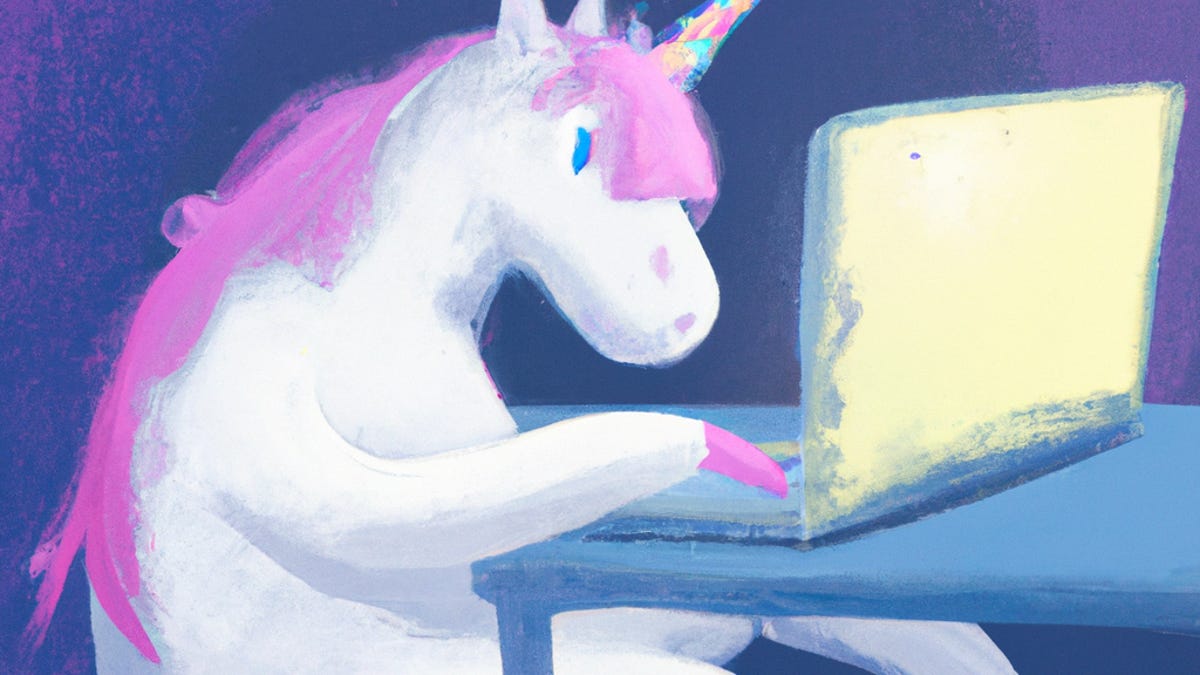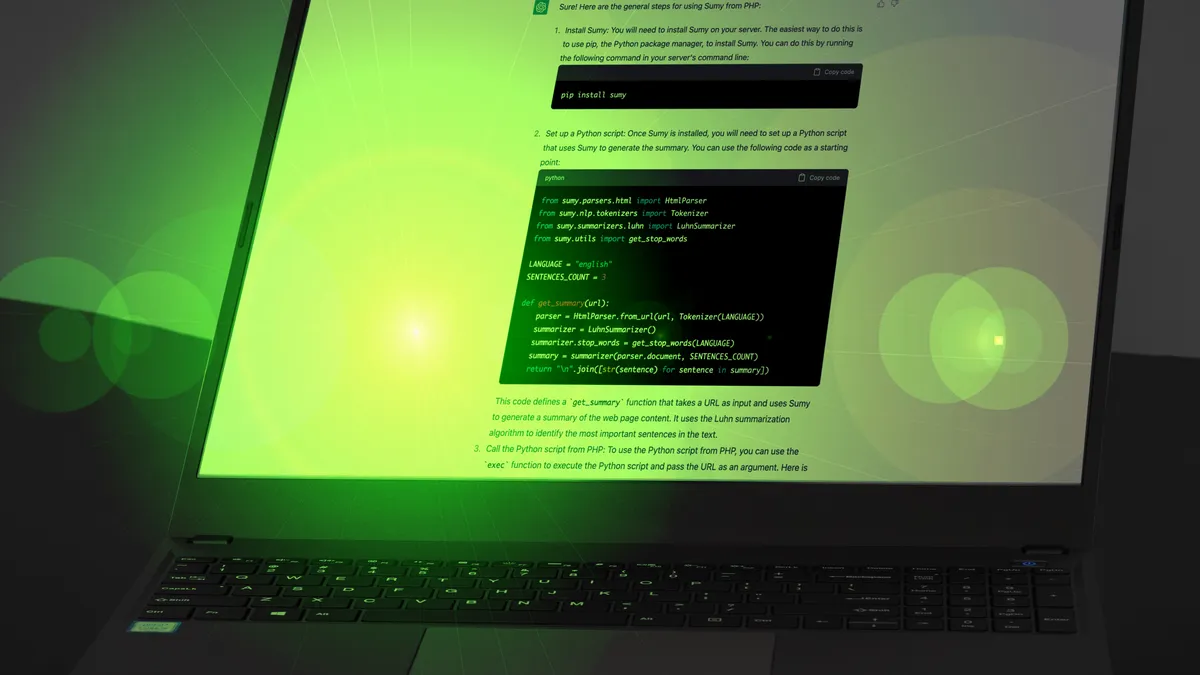Прощайте, захламленные экраны, с помощью Stage Manager
Если вы предпочитаете многозадачность на MacOS с помощью Apple Stage Manager, но не нравится, как открытые приложения занимают слишком много места на экране, есть простое решение.
“`html
Узнайте, как автоматически скрыть последние приложения в MacOS Stage Manager для безбарьерного рабочего стола!

Устали от множества приложений на вашем Mac? Хотели бы иметь возможность легко переключаться между ними, не загромождая экран? Тогда вы попали по адресу, потому что Stage Manager здесь, чтобы вам помочь! 🎉
Stage Manager – это удобная функция в MacOS, которая создает миниатюры открытых приложений и отображает их по левому краю экрана. Просто наведите курсор и щелкните, чтобы быстро переключаться между приложениями и делать многозадачность легкой. Но есть один подводный камень! 🙀
Проблема с рабочим пространством
Единственная проблема с Stage Manager заключается в том, что эти миниатюры занимают ценное рабочее пространство. На просторном мониторе это может не быть проблемой. Но если вы используете MacBook с ограниченным экраном, каждый дюйм имеет значение. 📏
Представьте, что у вас есть MacBook Pro, и вы любите работать с приложениями в полноэкранном режиме. Stage Manager помешает вам в ваших планах. Когда вы пытаетесь изменить размер окна в полноэкранный режим, последние приложения в Stage Manager будут мешать. 😩
- Как создать соответствующие лица с помощью искусственного интеллект...
- ЛогоFAIL Выявление уязвимостей безопасности в процессе загрузки UEFI
- OpenAI выпускает DALL-E 3 Всемогущий генератор изображений AI.
Но не беспокойтесь, мои единомышленники по Mac! Есть способ совместить доступ к последним приложениям и экран без беспорядка. Просто выполните эти простые шаги, и вы сможете максимизировать свою производительность. 💪
Отключение последних приложений в Stage Manager
🛠️ Что вам понадобится:
- Устройство с MacOS, работающее на MacOS Ventura или более новой версии.
Шаг 1: Откройте настройки системы
Первое, что вам нужно сделать, это открыть приложение Настройки системы. Вы можете сделать это, нажав на значок Apple на панели меню, в вашей рабочей области или даже в Launchpad. Выбирайте то, что вам нравится! 🍎
Шаг 2: Перейдите в раздел “Рабочий стол и Dock
После открытия Настроек системы находите волшебную настройку. Ищите раздел “Рабочий стол и Dock” в левой панели навигации и сделайте щелчок.
Шаг 3: Отключите “Показывать последние приложения”
Прокрутите раздел “Рабочий стол и Dock” вниз, пока не найдете запись “Показывать последние приложения” в разделе Stage Manager. По умолчанию эта опция включена, но не волнуйтесь, отважный пользователь Mac! 🦸♂️
Щелкните ползунок Вкл./Выкл., наблюдайте, как он перемещается в желаемое положение “Выкл.”, и радуйтесь! Вы успешно отключили миниатюры последних приложений в Stage Manager. Теперь вы можете попрощаться с беспорядком на экране и наслаждаться пространством для приложений. 🥳
Воспользуйтесь экраном без беспорядка
После того, как последние приложения спрятались из виду, пришло время насладиться безбеспорядочным экраном. Максимизируйте окна, позвольте им занимать весь экран и наслаждайтесь свободой полностью погрузиться в свою работу. Это похоже на лучшее место в театре, только вместо того, чтобы наблюдать за представлениями, вы сможете полностью сосредоточиться на своей продуктивности! 🎭
Теперь, чтобы получить доступ к одному из открытых окон, просто наведите курсор на левый край экрана, и вот – последние приложения появятся, позволяя вам выбрать то, которое вам нужно. Это как вызов помощницы фокусника! 🎩✨
Часто задаваемые вопросы – Ваши вопросы, на которые ответили
В: Могу ли я все еще получить доступ к последним приложениям, если я отключу миниатюры? А: Конечно! Отключение миниатюр последних приложений только скрывает их, но вы все равно можете вызвать их с помощью курсора. Это лучшее из обоих миров!
“`
Вопрос: Есть ли какие-либо недостатки в отключении последних приложений в Stage Manager?
Ответ: Единственный потенциальный недостаток – это дополнительный шаг наведения курсора для отображения миниатюр последних приложений. Если это маленькая цена, которую нужно заплатить за экран без беспорядка, то почему бы и нет!
Будущее мультизадачности
Stage Manager приносит удобство и одновременно вызывает раздражение. В то время как его миниатюры помогают в плавном переключении приложений, они также могут препятствовать изменению размера окна. Очевидно, что Apple признает необходимость более безупречного опыта мультизадачности. Кто знает? В будущих обновлениях мы, возможно, увидим новаторские решения, которые найдут идеальный баланс между функциональностью и использованием экрана. 🚀
До тех пор давайте радоваться силе знаний и возможности очистить наши экраны от беспорядка. Поделитесь этой новостью со своими товарищами-пользователями Mac, и давайте создадим революцию без беспорядка! 🌟
📚 Ссылки на источники: – MacBook Pro против MacBook Air: как определить, что выбрать – 11 лучших игровых мониторов: тестирование и обзор – Самый простой способ автоматизировать жалюзи для окон
А теперь ваша очередь!
Вы уже пробовали отключить последние приложения в Stage Manager? Как это повысило вашу продуктивность? Поделитесь своими впечатлениями и мыслями в комментариях ниже! И не забудьте нажать кнопку “Поделиться”, чтобы поделиться радостью от экрана без беспорядка. Давайте сделаем мультизадачность великой снова! 🙌✨